- 公開日:
- 更新日:
Googleの検索バーのアイコン(マーク)について
こちらの記事では、Googleの検索バーに表示されるアイコン(マーク)についてご紹介します。
機能を表す分かりやすいアイコンから、よくわからないマークなど、詳しくご紹介します。
Googleの検索バーのアイコンについて詳しく知りたいという方は、ぜひ参考にしてみてください。
Googleの検索バーのアイコン(マーク)について
Googleの検索バーのアイコン(マーク)についてご紹介していきます。気になるマークの見出しをぜひご覧ください。
カメラ検索
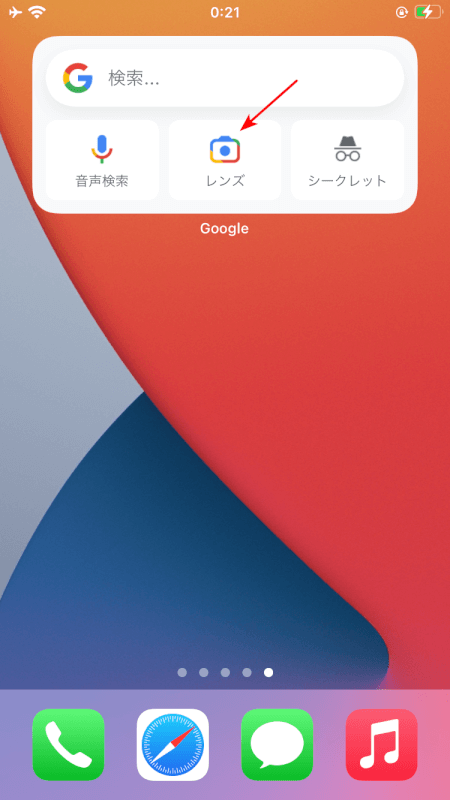
こちらのカメラアイコンは、画像から検索を行うGoogle レンズ機能を表しています。
Google検索では、目の前にあるものを、文字ではなく、カメラで映して検索することもできます。名前は分からないけど、目の前に物はある、という状況の時に便利です。
以下の記事にて、こちらの機能についての具体的な手順や、検索が出来ない場合の対処法、カメラマークを消す方法などをご紹介しています。
Gマーク
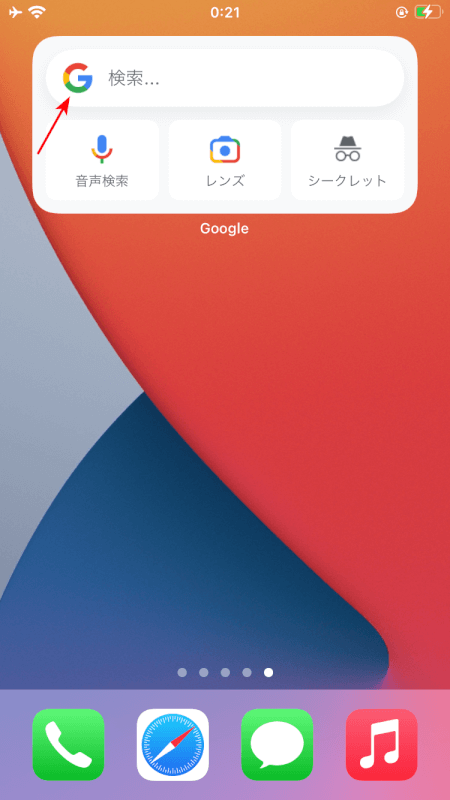
こちらは「Google」の頭文字「G」を表すアイコンで、タップすることによって、「Google」アプリの検索画面が開きます。
こちらの「G」のマークは過去に何度かデザイン変更が行われています。
エラー?雲マーク
Google検索バーから検索したときに、雲マークでエラーが表示されることがあります。このマークが表示されて検索ができない場合の原因は、過去はアプリ側に原因があることが多いようで、ユーザー側では対処することが難しいことが多かったようです。
そのため、次の「Google」アプリの次のアップデートデータが配信され、アップデートを行うまで改善しないこともあるようです。アプリの再起動や、デバイスの再起動をしても改善しない場合は、アップデートまで待つのが賢明です。
アップデートが配信されるまでは、別のブラウザを使って検索したり、別のデバイスを使って検索をすることをおすすめします。
マイアクティビティをオフにすることで改善も?
上記の不具合について、「Google」アプリの「マイアクティビティ」をオフにすることによって、一時的に不具合が改善するということがあるようです。
手順は以下の通りです。
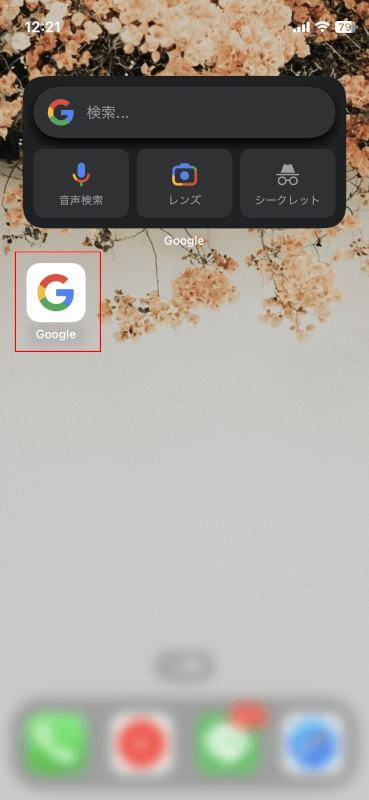
「Google」アプリを起動します。
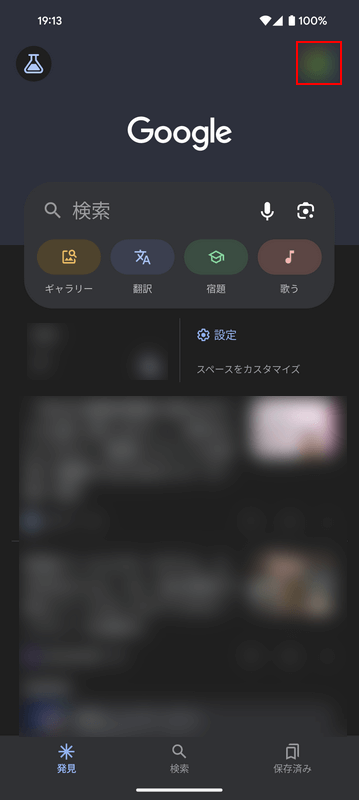
画面右上に表示される、Google アカウントのアイコン(もしくはイニシャル)をタップします。
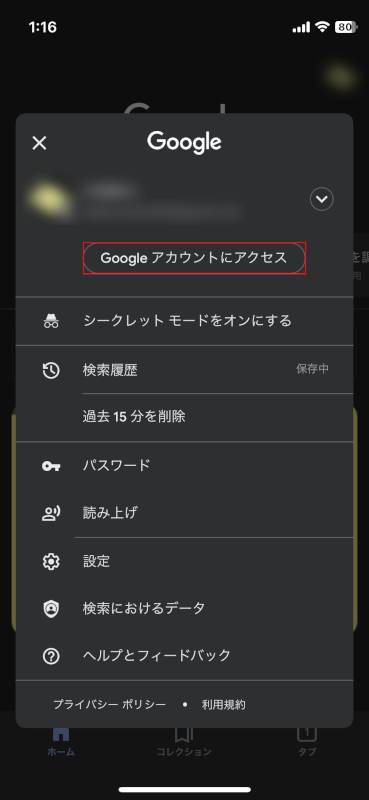
「Googleアカウントにアクセス」ボタンをタップします。
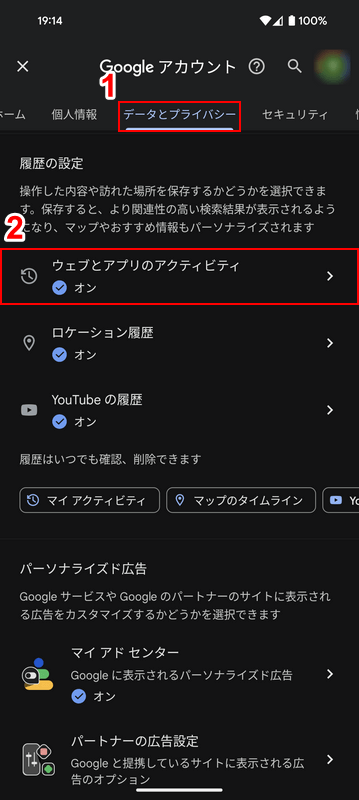
①「データとプライバシー」タブを選択し、表示される画面を下にスクロールして、②「ウェブとアプリのアクティビティ」をタップします。
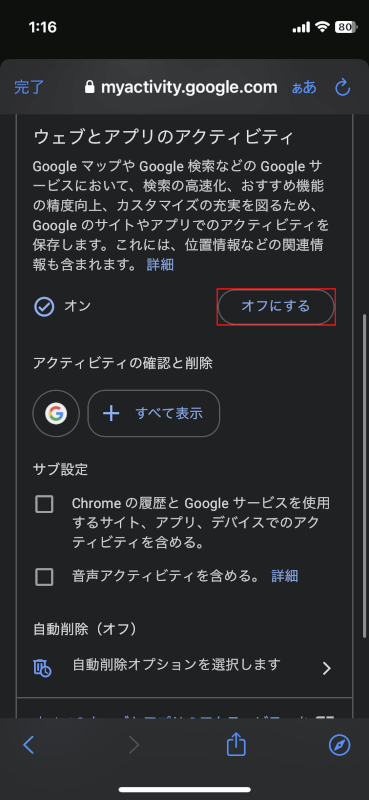
「ウェブとアプリのアクティビティ」内の「オフにする」ボタンをタップします。
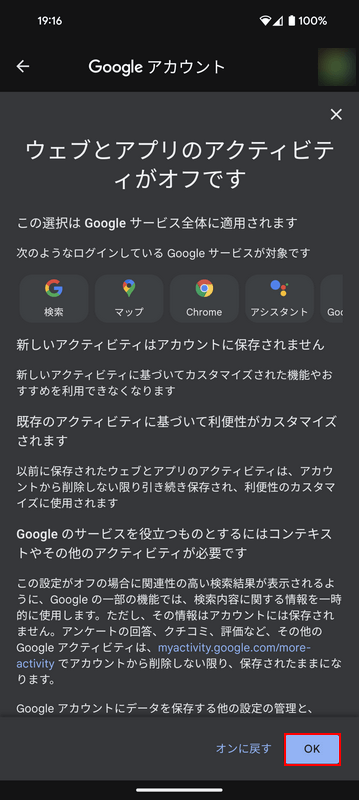
確認画面が表示されるので一読し、「OK」ボタンをタップします。
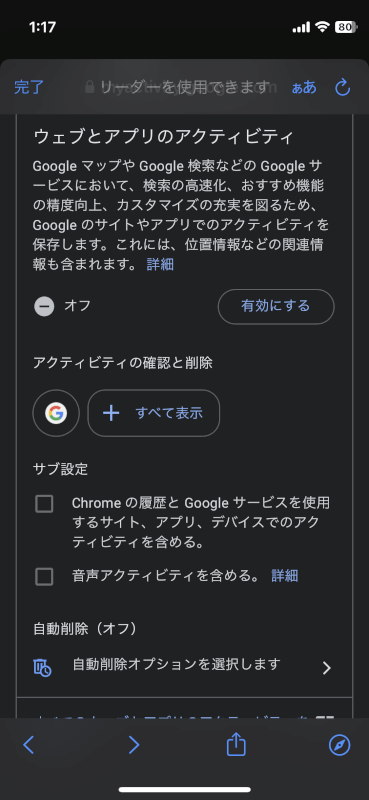
以上でマイアクティビティをオフにする設定は完了です。再度Google検索を行ってみて、エラーが表示されるかどうか確認してみてください。
変なマーク
Googleは、世の中で開催されるイベントなどに合わせて、アイコンの表示を変えたり、新たなアイコンを表示させたりすることがあります。
例としては、国際女性デーの日には、♀が表示されたアイコンを検索バーに表示させたこともありますし、山の日などにもその日限りの特殊アイコンが表示されたこともあります。
Googleはこうした取り組みを、Doodle(ドゥードゥル)と表現し、一つの企業文化として推進しています。目的としては、祝日や記念日、有名な画家や先駆者、科学者の生誕などを祝うということを、ロゴで表現しています。
これまでにGoogleは、世界中のGoogleのホームページ用に5,000以上のDoodle を作成してきています。